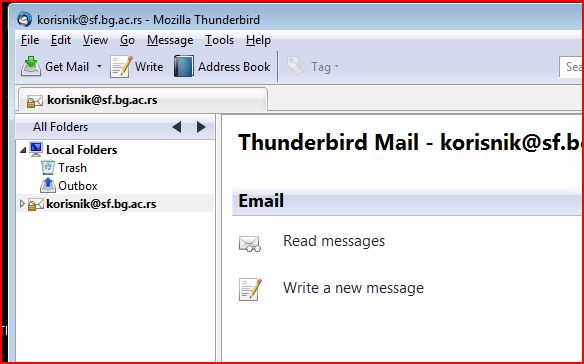Uputstvo za kreiranje naloga u programu Mozilla Thuderbird
Nakon startovanja programa, odaberite opciju Create a new account.
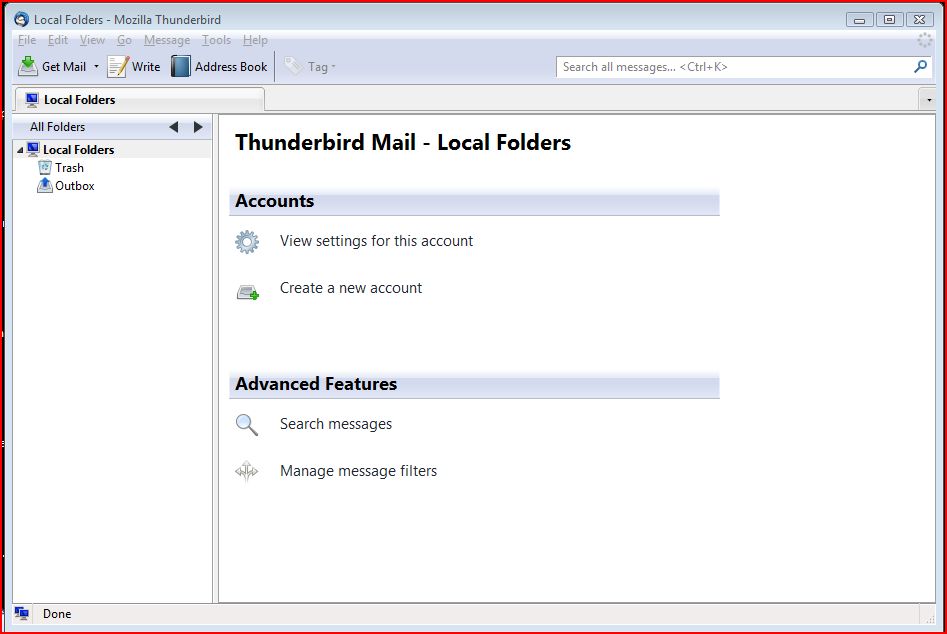
Tada se otvara prozor sa "čarobnjakom" u kome treba da ukucate Vaše ime, adresu i šifru. Totom pritisnite Continue.
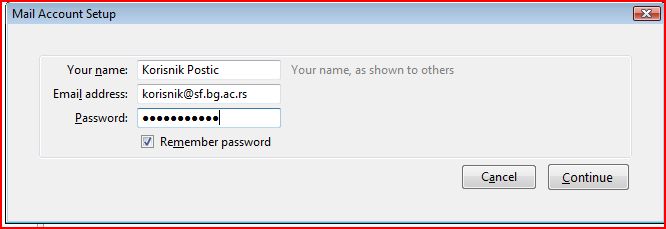
"Čarobnjak" će inicijalno pronaći parametre sistema koje treba dopuniti na način prikazan na sledećoj slici, odnosno tako što se pritisne digme Edit,
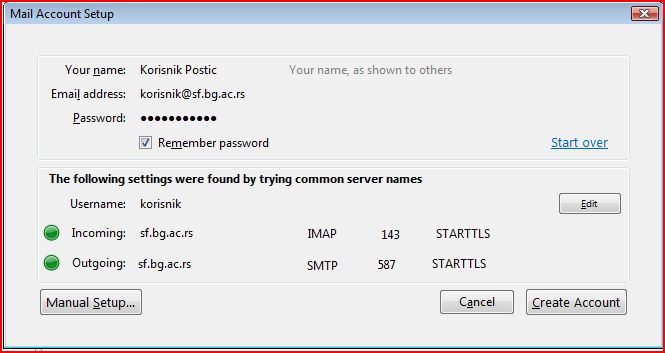
nakon čega treba prepraviti vredosti Incoming i Outgoing u sf.sf.bg.ac.rs, a 587 u 25. Nakon toga treba pritisnuti dugme Re-test Configuration.
Potom treba pritisnuti dugme Create Account.
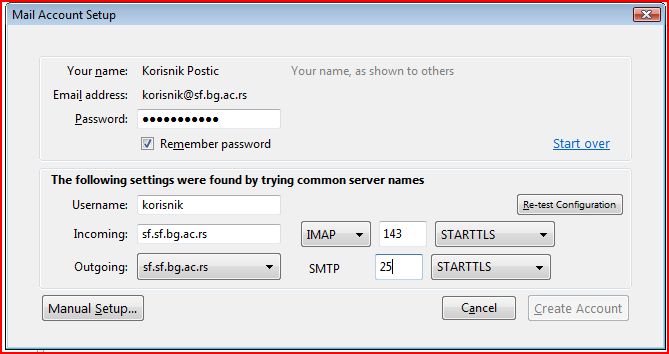
Prozor sa čarobnjakom nestaje, a u glavnom prozoru, u levom delu će se pojaviti naziv naloga, nakon čega, za ppruzimanje foldera i pošte treba pritisnuti opciju Get Mail.
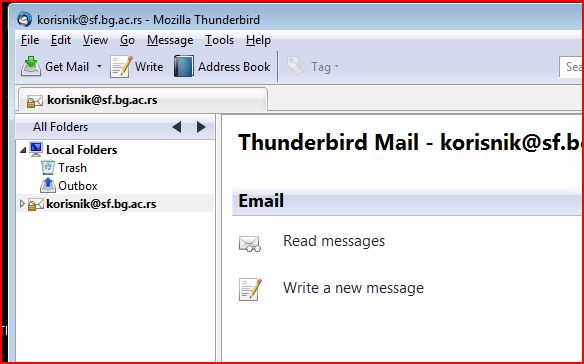
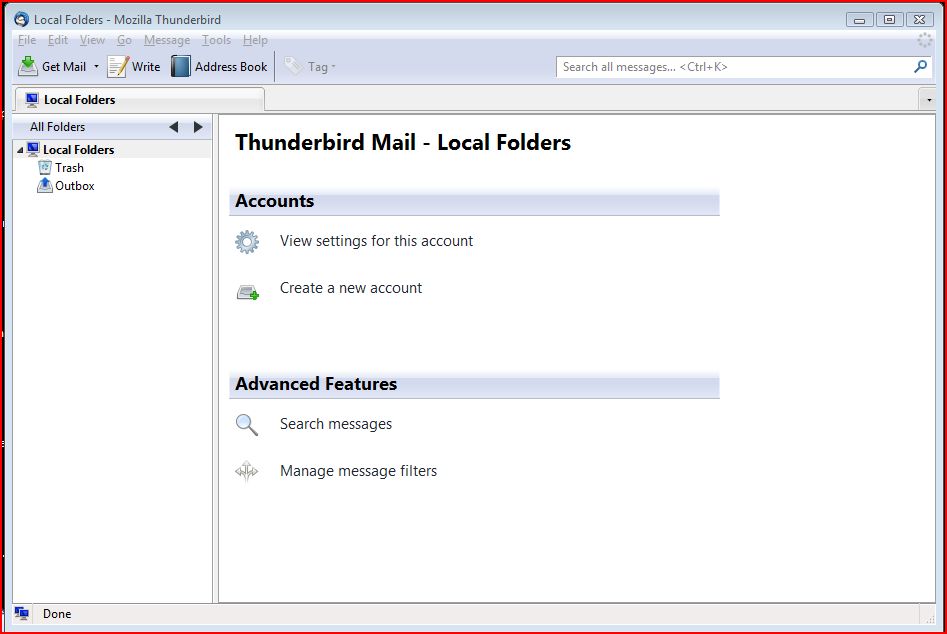
Tada se otvara prozor sa "čarobnjakom" u kome treba da ukucate Vaše ime, adresu i šifru. Totom pritisnite Continue.
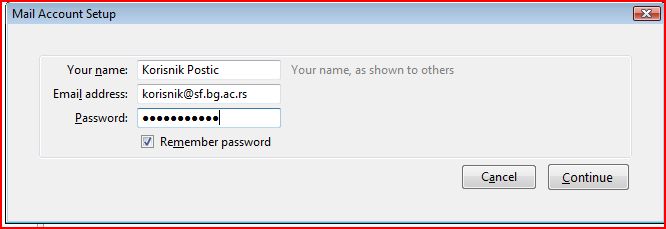
"Čarobnjak" će inicijalno pronaći parametre sistema koje treba dopuniti na način prikazan na sledećoj slici, odnosno tako što se pritisne digme Edit,
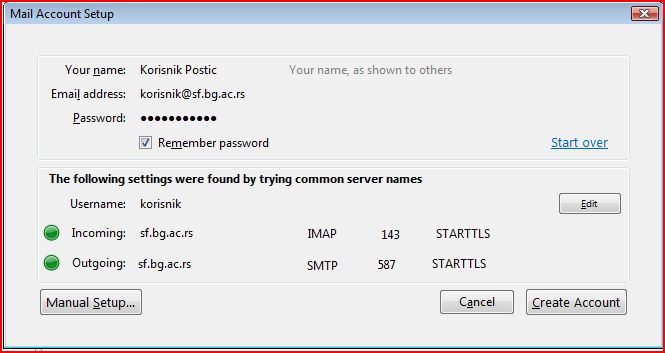
nakon čega treba prepraviti vredosti Incoming i Outgoing u sf.sf.bg.ac.rs, a 587 u 25. Nakon toga treba pritisnuti dugme Re-test Configuration.
Potom treba pritisnuti dugme Create Account.
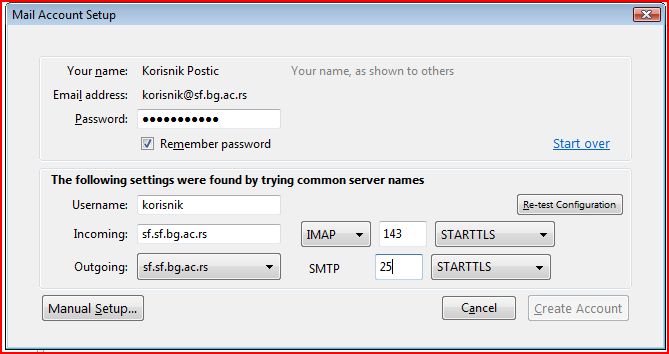
Prozor sa čarobnjakom nestaje, a u glavnom prozoru, u levom delu će se pojaviti naziv naloga, nakon čega, za ppruzimanje foldera i pošte treba pritisnuti opciju Get Mail.